ReiBoot pour Android - Réparation de système Android
Corriger 50+ problèmes Android, mode récupération gratuit.
Outil réparation Android
Corriger 50 + problèmes Android sans perte
Quelqu'un d'autre a-t-il des problèmes avec les notifications qui ne fonctionnent pas sur Android 14 ? J'apprécierais toute aide."
Récemment, j'ai vu un message d'un utilisateur sur Reddit concernant les notifications Android 14 qui ne fonctionnent pas après une réinitialisation d'usine. Et bien qu'il ait essayé quelques autres méthodes telles que l'installation fraîche, l'activation manuelle des notifications et la réinstallation des applications - le problème des notifications Android 14 qui ne fonctionnent pas sur Samsung persiste.
Honnêtement, les notifications qui ne s'affichent pas ou les notifications Android 14 qui ne fonctionnent pas ne sont pas quelque chose de nouveau. Les choses sont censées mal tourner dans les nouvelles versions d'un système d'exploitation. Étonnamment, de nombreux utilisateurs ne sont pas conscients des complexités qui peuvent survenir dans de tels cas.
C'est pourquoi, dans cet article, nous couvrons en détail les raisons pour lesquelles les notifications ne fonctionnent pas sur Android 14. De plus, nous abordons également des moyens rapides et faciles de résoudre le problème des notifications qui ne s'affichent pas.
Les notifications ont une raison d'être. Elles sont des rappels rapides et prompts de choses importantes qui nécessitent notre attention urgente. Ainsi, si quelque chose devait arriver à la fonction de notification de votre téléphone, c'est vraiment quelque chose qui doit être pris au sérieux et qui doit être traité immédiatement.
Voici quelques explications possibles pour lesquelles vous pourriez rencontrer des problèmes avec les notifications Android 14 qui ne fonctionnent pas sur Samsung :
Voici les 8 meilleures méthodes pour résoudre le problème des notifications Android 14 qui ne fonctionnent pas sur votre téléphone. Essayez chacune des méthodes suivantes une par une. Espérons que le problème de non-fonctionnement des notifications sur Android 14 de votre téléphone sera résolu après avoir utilisé ces méthodes.
Pour résoudre le problème des notifications Android 14 qui ne fonctionnent pas, il est préférable de vérifier d'abord les paramètres de notification de votre téléphone. De cette façon, vous saurez si les options de notification en général ainsi que pour une application spécifique sont activées ou désactivées.
Les paramètres de notification vous permettent également de définir vos propres préférences, telles que ce que vous souhaitez voir et quand vous souhaitez voir une notification, et quand vous ne le souhaitez pas. Vous pouvez également définir des préférences de notification telles que l'allumage de l'écran, ou s'il doit y avoir un son et/ou une vibration uniquement.
Appuyez sur le menu “Paramètres” sur votre téléphone et faites défiler jusqu'à “Notifications”.
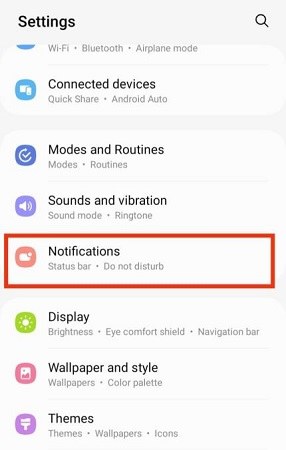
Comme mentionné ci-dessus, parfois il y a une erreur ou un bug temporaire qui cause des problèmes tels que les notifications qui ne fonctionnent pas sur Android 14. Par conséquent, un redémarrage rapide ou le redémarrage de votre appareil résoudra dans la plupart des cas le problème. Alors, essayez de redémarrer votre appareil pour voir si cela résout le problème de non-affichage des notifications.
Pour redémarrer votre appareil, appuyez et maintenez enfoncé le bouton d'alimentation pendant un certain temps jusqu'à ce que l'écran suivant apparaisse. Ensuite, appuyez sur "Redémarrer".

L'optimisation de la batterie contribue à économiser l'énergie de votre batterie et à prolonger sa durée de vie. Mais cela entrave également la fonctionnalité normale de votre téléphone. Cela inclut la désactivation complète des notifications pour toutes les applications ou pour quelques applications spécifiques, soit temporairement, soit définitivement.
Par conséquent, suivez les étapes suivantes pour voir si l'optimisation de la batterie n'est pas à l'origine du problème de non-fonctionnement des notifications sur Android 14.
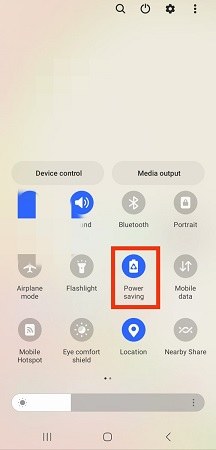
Le mode économiseur de batterie et le mode économiseur de données, s'ils sont actifs, interféreront chacun avec la fonction de notification de votre téléphone. Le mode économiseur de batterie contribue à économiser de l'énergie et à prolonger la durée de vie de la batterie en arrêtant les applications et autres fonctions du téléphone qui continuent de fonctionner en arrière-plan.
De même, un mode économiseur de données actif restreindra les applications en arrière-plan à utiliser des données. Par conséquent, aucune utilisation de données signifie également aucune mise à jour de notification à afficher.
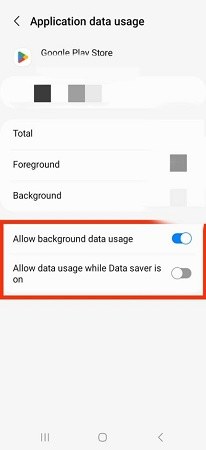
Une autre raison pour laquelle vous pourriez rencontrer le problème de non-fonctionnement des notifications Android 14 est que vous pourriez avoir activé involontairement le mode "Avion" ou le mode "Ne pas déranger (DND)".
Les deux modes peuvent être activés ou désactivés soit depuis le menu des paramètres, soit depuis le menu déroulant sur votre téléphone.
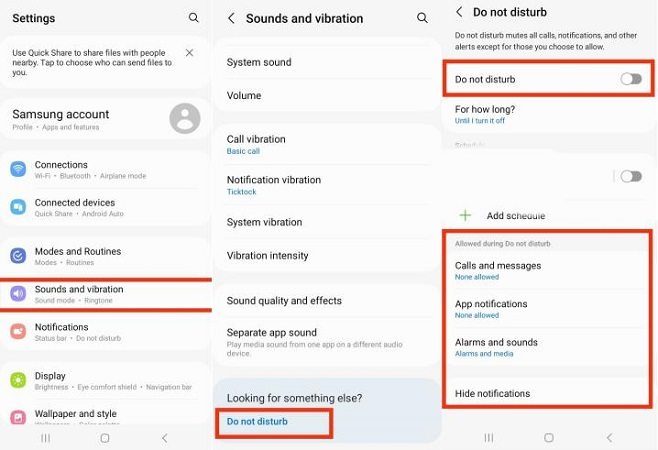
Les notifications qui ne fonctionnent pas sur Android 14 peuvent également être causées par une quantité excessive de données dans le cache des applications.
Dans ce cas, vous devrez peut-être effacer les données dans le cache des applications pour libérer de l'espace pour de nouvelles notifications. Cependant, n'oubliez pas que la suppression du cache d'une application supprime toutes les données importantes et les paramètres liés à cette application. Cela entraînera le dysfonctionnement de l'application comme avant, et vous devrez peut-être réajuster l'application pour qu'elle fonctionne normalement.
Le problème de non-affichage des notifications peut également être résolu en effectuant une réinitialisation d'usine sur votre appareil. Bien que cela ne soit pas toujours recommandé car cela ramènera votre appareil entièrement à ses paramètres par défaut, cela résoudra probablement le problème des notifications Android 14 qui ne s'affichent pas sur Samsung.
Par conséquent, réinitialisez votre appareil en mode usine uniquement si vous êtes sûr à 100% de perdre toutes les données de votre appareil.
Enfin, si aucune des méthodes mentionnées ci-dessus pour résoudre le problème des notifications Android 14 qui ne fonctionnent pas ne fonctionne réellement, nous avons également une solution ultime.
Téléchargez maintenant ReiBoot pour Android, qui est un excellent outil pour réparer le système Android. ReiBoot for Android est totalement gratuit à télécharger et nécessite seulement quelques clics simples pour résoudre complètement les problèmes de votre appareil Android.
Voici comment vous pouvez l'utiliser facilement et en toute sécurité pour réparer votre appareil Android, y compris des problèmes tels que les notifications Android 14 qui ne fonctionnent pas ou ne s'affichent pas.
Téléchargez, installez et lancez ReiBoot pour Android sur votre PC.
Lorsque l'écran suivant apparaît, connectez votre appareil Android à votre PC et cliquez sur la case verte à droite avec le texte "Réparer le système Android".
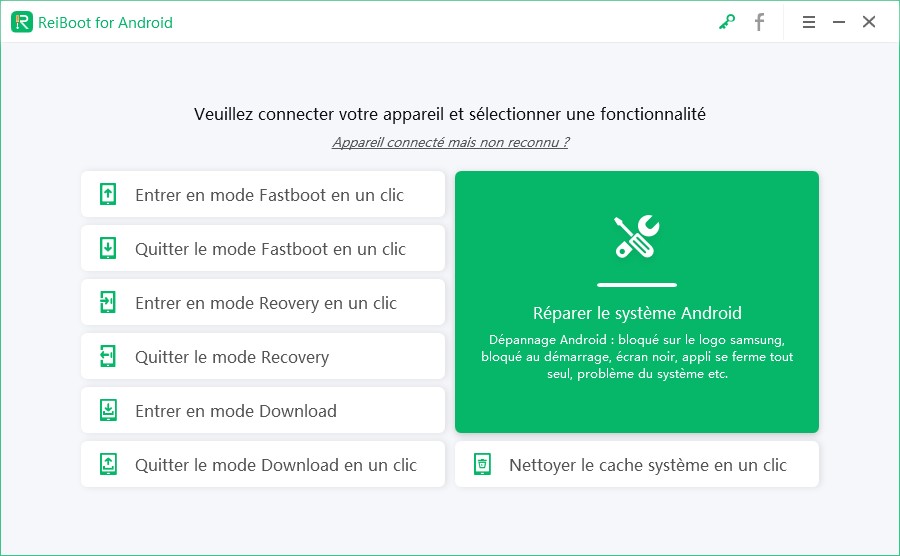
Sur l'écran suivant, cliquez sur "Réparer maintenant".

L'écran suivant demandera des détails sur votre appareil Android. Il est important que vous saisissiez toutes les informations correctement ici. Ensuite, cliquez sur "Suivant".

ReiBoot pour Android commencera à télécharger le package firmware selon les détails de l'appareil que vous avez saisis précédemment.

Une fois le téléchargement réussi, cliquez sur "Réparer maintenant".

Avant de commencer le processus, ReiBoot for Android vous montrera une boîte de dialogue avec des instructions importantes. Lisez-le attentivement et comprenez-le, puis cliquez sur "Continuer".
En fonction de la présence ou non du bouton d'accueil sur votre téléphone Android, ReiBoot for Android vous montrera des instructions étape par étape sur la suite à donner.
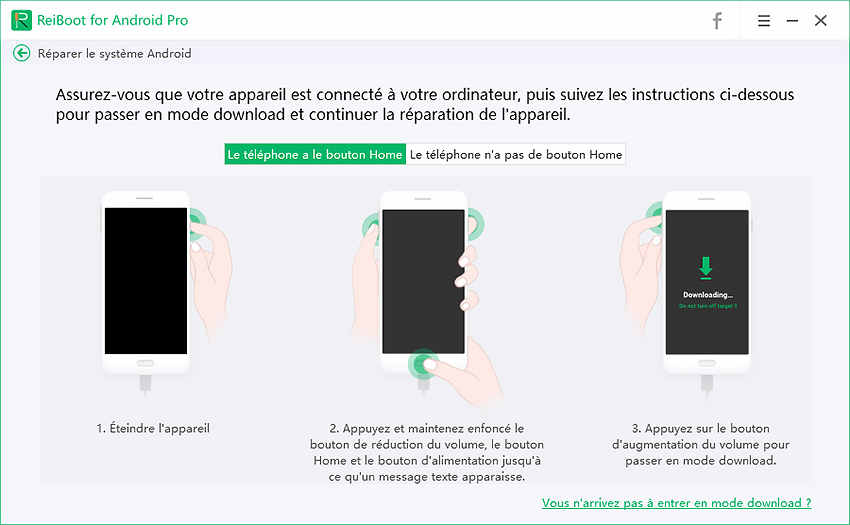
Suivez ces instructions précisément et cela commencera à réparer votre appareil Android, y compris la résolution du problème de non-fonctionnement des notifications Android 14. Pendant le processus, ne déconnectez pas votre appareil Android.
Enfin, lorsque le processus est terminé, votre Android redémarrera automatiquement de manière normale. Espérons que vous ne rencontrerez plus le problème de non-fonctionnement des notifications sur Android 14.
Le problème de non-fonctionnement des notifications sur Android 14 peut survenir en raison de plusieurs raisons, comme discuté ci-dessus. Par conséquent, essayez d'utiliser toutes les méthodes une par une pour trouver la raison pour laquelle les notifications ne s'affichent pas sur votre appareil Android.
Cependant, si après avoir essayé toutes les méthodes, le problème de non-fonctionnement des notifications sur Android 14 persiste, nous vous recommandons d'utiliser ReiBoot pour Android. C'est un outil incroyable et ne nécessite que quelques clics tout en prenant soin de tout le reste par lui-même.
Par conséquent, téléchargez-le maintenant gratuitement et profitez de ses fonctionnalités étonnantes pour réparer les problèmes du système Android.


Tenorshare ReiBoot pour Android - Réparer les problèmes Android
puis rédigez votre avis
Par Chloé Blanchet
2025-03-28 / Réparer Android